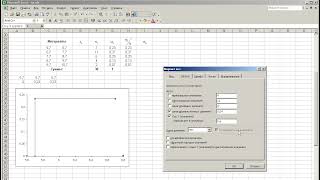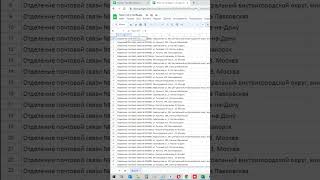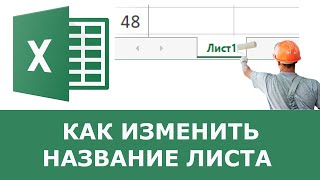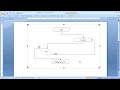КАК ВЫДЕЛИТЬ ЯЧЕЙКИ В EXCEL
Microsoft Excel предлагает несколько способов выделить ячейки для работы с ними. Вот некоторые из них:
1. Для выделения одной ячейки: щелкните на ней левой кнопкой мыши.
2. Чтобы выделить несколько смежных ячеек: зажмите левую кнопку мыши на первой ячейке и перетащите курсор до последней ячейки, затем отпустите кнопку мыши.
3. Если нужно выделить несколько несмежных ячеек: зажмите клавишу Ctrl и щелкните левой кнопкой мыши на каждой из нужных ячеек.
4. Выделить всю таблицу можно с помощью комбинации клавиш Ctrl + A.
5. Чтобы выделить столбец целиком: щелкните на заголовке столбца (букве столбца) левой кнопкой мыши.
6. Аналогично, для выделения строки целиком: щелкните на заголовке строки (цифре строки) левой кнопкой мыши.
7. Если нужно выделить диапазон ячеек по определенным условиям: используйте функцию "Фильтровать" во вкладке "Данные".
Таким образом, вы можете легко выделять нужные ячейки в Microsoft Excel, используя различные способы в зависимости от вашей задачи.
5 Трюков Excel, о которых ты еще не знаешь!
Как выделить и удалить границы ячеек в Excel 2016.
Как объединить ячейки в Excel
Обучение EXCEL. УРОК 5: Выделение ячеек и диапазонов.
Как в EXCEL выделить ячейки цветом по условию
Сравнение двух списков в Excel (Различия \u0026 Сходства)
Подсветка текущей строки
Как выделить ячейки в Excel?
Перекрестное выделение ячеек в Excel
КАК ВЫДЕЛИТЬ ЯЧЕЙКИ В КОТОРЫХ СОДЕРЖИТСЯ НУЖНЫЙ ТЕКСТ // УСЛОВНОЕ ФОРМАТИРОВАНИЕ + ФУНКЦИЯ ПОИСК